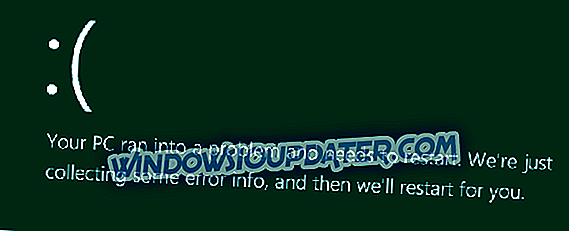भ्रष्ट QuickTime फ़ाइलों को ठीक करने के लिए समाधान
- प्रारंभिक सुधार
- अनपेक्षित MOV वीडियो फ़ाइल को सुधारें
- QuickTime 7 खिलाड़ी के साथ मरम्मत
- VLC का उपयोग करके एक भ्रष्ट QuickTime चलचित्र फ़ाइल की मरम्मत करें
- फ़ाइल एक्सटेंशन बदलें
एक भ्रष्ट QuickTime चलचित्र फ़ाइल के साथ संघर्ष? क्या आपको QuickTime मीडिया प्लेयर में कोई गलती का अनुभव हुआ है, जो अचानक रुक जाता है और बंद हो जाता है, और आपने इसे फिर से शुरू किया और मूवी फ़ाइल चलाने की कोशिश की, लेकिन इसमें कोई आवाज़ या ब्रेक नहीं है?
या आपने शायद एक अलग मीडिया प्लेयर पर इसे खेलने की कोशिश की लेकिन परिणाम अभी भी वही है? यदि यह आपकी स्थिति है, तो आपके पास संभवतः एक भ्रष्ट QuickTime चलचित्र फ़ाइल है।
क्विक मीडिया प्लेयर ऐप्पल इंक द्वारा 1988 में शुरू किया गया एक नवाचार है और यह ओएस एक्स के सभी संस्करणों के साथ संगत है। यह डिजिटल वीडियो, ध्वनि, पैनोरमिक चित्र, चित्र और अन्तरक्रियाशीलता के विभिन्न स्वरूपों को संभालने में सक्षम है।
हालांकि अच्छा खिलाड़ी है, इसके उपयोगकर्ता उन मुद्दों को उठाते हैं जो वे क्विकटाइम में मूवी फ़ाइल खेलते हैं।
MOV एक आमतौर पर इस्तेमाल किया जाने वाला वीडियो कंटेनर फ़ाइल प्रारूप है जो एक मालिकाना संपीड़न एल्गोरिथ्म का उपयोग करता है, और फ़ाइलों को संपीड़ित करने के लिए MPEG- कोडेक का उपयोग करता है।
मुझे पीसी पर क्विकटाइम त्रुटियां क्यों मिलती हैं?
कई सामान्य कारण हैं कि आपको एक भ्रष्ट QuickTime चलचित्र फ़ाइल क्यों मिल सकती है:
- यदि डेटा को नई लक्ष्य फ़ाइल में कॉपी करने से पहले आयात और / या रूपांतरण को समय से पहले समाप्त कर दिया गया था, तो फ़ाइल खाली हो सकती है
- एक बुरा वीडियो संपीड़न
- लापता ईओएफ
- एक टूटे हुए हेडर के साथ एक वीडियो
- कुंजी फ्रेम बनाने के लिए वीडियो डेटा दर न्यूनतम से कम हो सकती है
- / बाहर बिंदुओं में भ्रष्ट प्लेबैक
- वीडियो को भ्रष्ट और अनपेक्षित बनाने वाले वीडियो रिकॉर्ड करते समय पावर रुकावट
- अगर MOV फाइलें QuickTime असंगत वीडियो या ऑडियो कोडेक के साथ एन्कोडेड हैं
- खोए हुए और / या हटाए गए वीडियो को पुनर्प्राप्त करने के लिए अविश्वसनीय सॉफ्टवेयर का उपयोग करना
- वीडियो फ़ाइल स्वरूपों का बार-बार रूपांतरण
- असमर्थित मीडिया खिलाड़ियों के साथ MOV फ़ाइलों को चलाने की कोशिश कर रहा है
- एक सिस्टम से दूसरे डिवाइस या इसके विपरीत वीडियो फ़ाइलों को स्थानांतरित करते समय रुकावट
- ऑडियो वीडियो सिंक्रनाइज़ेशन समस्याएँ और कोडेक समस्याएँ
तो अब आप क्या करते हैं कि एक भ्रष्ट QuickTime चलचित्र फ़ाइल है? नीचे कुछ समाधान एक भ्रष्ट QuickTime फ़ाइल को ठीक करने की कोशिश कर रहे हैं।
भ्रष्ट QuickTime फिल्म फ़ाइल को हल करने के लिए कैसे
1. प्रारंभिक सुधार
- अपने QuickTime चलचित्र पर किसी भी वायरस के संक्रमण को रोकने के लिए एक अच्छा एंटीवायरस समाधान स्थापित करें
- जब फिल्म फ़ाइल को संसाधित किया जा रहा है और / या खेला जा रहा है तो अचानक स्टोरेज मीडिया को हटाने से बचें
- वीडियो कन्वर्टर्स का उपयोग करें जो कि क्विकटाइम मूवी फाइल में संगत हैं या फाइलों को एक अलग प्रारूप में परिवर्तित करते हैं
2. अनपेक्षित MOV वीडियो फ़ाइल को सुधारें
आप Windows के लिए एक MOV वीडियो रिपेयर सॉफ्टवेयर का उपयोग कर सकते हैं जो क्विकटाइम को सपोर्ट करता है और क्विकटाइम द्वारा समर्थित भ्रष्ट वीडियो को ठीक करता है। जो भी उपकरण आप उपयोग करते हैं, उसे फ्रेम, हेडर, ध्वनि, अवधि और आंदोलन के मुद्दों को हल करना चाहिए। यह उन भ्रष्ट वीडियो को भी सुधारने में सक्षम होना चाहिए जो संपीड़न के कारण क्षतिग्रस्त हो गए हैं, या फ़ाइल स्वरूपों में किए गए परिवर्तन, पढ़ने / लिखने की त्रुटियों और अन्य कारणों के बीच वायरस के हमले।
3. QuickTime 7 खिलाड़ी के साथ मरम्मत
क्विक 7 प्लेयर में ट्रिमिंग, एडिटिंग, लूपिंग, सेविंग और वीडियो फ़ाइलों को रीवर्टिंग करने जैसे नए फीचर्स हैं। यह स्वचालित रूप से किसी भी क्षतिग्रस्त वीडियो की मरम्मत कर सकता है, लेकिन गंभीर रूप से क्षतिग्रस्त फ़ाइलों को एक ब्लैक स्क्रीन त्रुटि संदेश मिलता है। इसमें एक विशेषता है जो क्षतिग्रस्त मूवी फ़ाइल के गुणों की जांच करती है।
यह करने के लिए:
- QuickTime खिलाड़ी चलाएँ
- विंडोज से शो मूवी इंस्पेक्टर का चयन करें। यह वीडियो प्रारूप, पिक्सेल जानकारी, डेटा दर, मूवी एफपीएस, प्लेइंग एफपीएस, और अन्य जैसे विवरण देगा। यदि मूवी फ़ाइल क्षतिग्रस्त है, तो खिलाड़ी एक काली स्क्रीन त्रुटि संदेश दिखाएगा और निरीक्षक फिल्म फ़ाइल के मेटाडेटा के भीतर विवरण प्रदर्शित करेगा।
4. VLC का उपयोग करके एक भ्रष्ट QuickTime चलचित्र फ़ाइल को सुधारें
VLC वीडियो या मूवी चलाने के लिए हो सकता है। लेकिन इसमें एक भ्रष्ट QuickTime चलचित्र फ़ाइल को ठीक करने के लिए सुविधाएँ भी हैं। यदि आपका VLC प्लेयर आपको भ्रष्ट या वीडियो चलाने के लिए प्रेरित करता है, जो चलाया नहीं जा सकता है, तो हाँ का चयन करें, तो निम्न कार्य करें:
- VLC प्लेयर चलाएं
- मीडिया पर जाएं
- कन्वर्ट / सहेजें पर क्लिक करें
- जोड़ें पर क्लिक करें और उस फिल्म फ़ाइल का चयन करें जिसे आप मरम्मत करना चाहते हैं
- यदि आप प्रोफ़ाइल सेटिंग्स को संपादित या जांचना चाहते हैं, तो अधिक विकल्प बॉक्स दिखाएं और इसे जांचें
- कन्वर्ट / सेव बटन पर क्लिक करें
- रूपांतरित विंडो खुल जाएगी। सेटिंग्स में जाएं और ड्रॉप-डाउन मेनू से पसंदीदा कोडेक का चयन करें
- गंतव्य फ़ाइल को नाम दें और इसे सहेजने के लिए एक स्थान ब्राउज़ करें
- प्रारंभ पर क्लिक करें
नोट: आपको एक नया प्रोफ़ाइल जोड़ने या मौजूदा एक को हटाने के विकल्प मिल सकते हैं।
5. फ़ाइल एक्सटेंशन बदलें
- मूल मूवी फ़ाइल की एक प्रति बनाएँ
- AVI करने के लिए विस्तार बदलें
- VLC प्लेयर चलाएं
- टूल्स टैब पर जाएं
- प्राथमिकताएँ पर क्लिक करें
- प्राथमिकताएँ विंडो में, इनपुट / कोडेक चुनें
- फाइल्स पर जाएं
- हमेशा फिक्स का चयन करें
- क्विक प्लेयर 7 के साथ मरम्मत के लिए चरणों को सहेजें पर क्लिक करें
क्या आप ऊपर दिए गए समाधानों का उपयोग करके भ्रष्ट QuickTime चलचित्र फ़ाइल को हल करने में सक्षम हैं? हमें नीचे टिप्पणी अनुभाग में अपना अनुभव बताएं।